使用颜色选择器
在Prism 中,许多对话框(设置图表格式、设置坐标轴格式......)和一些右键快捷菜单上都有颜色下拉菜单。选择显示的颜色即可。或者单击底部的 "更多颜色"选项以获得更多选择。 这将弹出自定义颜色对话框,它是 Windows 的一部分,并非由 GraphPad 创建。它提供三种选择颜色的方法:
•基本颜色。
•自定义颜色。请参阅下文了解如何定义自定义颜色。
•使用对话框右上方的大型颜色选择器。使用时,您需要做出两个选择。首先,在大框中选择一种颜色。然后使用垂直滑块选择颜色的深浅,基本上就是添加多少黑色。 通常情况下,滑块的默认值都会降到最黑。在这个位置,所有颜色看起来都是黑色的!你需要将滑块上移。
•通过输入代表 HSL 或 RGB 的三个数字来输入颜色。在 Windows 下,无法通过输入 CMYK 值来选择颜色。但所有颜色都可以编码为 RGB。
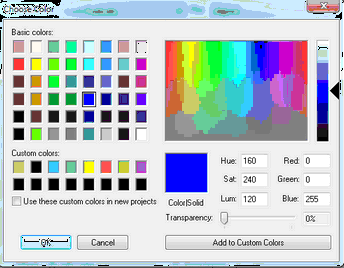
自定义颜色
对话框左下方有 16 种自定义颜色的空间。要定义并保存自定义颜色,请按照以下步骤操作:
1.确保选中了 "在新项目中使用这些自定义颜色"。
2.选中对话框左下方 16 个自定义颜色框中的一个,如果有一个空框,则选中一个空框。
3.点击右上方的大颜色框或输入 RGB(或 HSL)值来选择颜色。(请参阅下文关于强度滑块的说明)。
4.单击 "添加到自定义颜色"按钮。该颜色将出现在左下方 16 个自定义颜色框中的一个,并保持不变。
注意
•复选框 "在新项目中使用这些自定义颜色"只适用于您复选该选项后选择的自定义颜色。它不适用于在选中该选项之前选择的颜色。
•分配给对话框底部自定义颜色槽的颜色不能是透明的。所有自定义颜色的透明度都设置为 0%(因为此标准 Windows 对话框无法存储透明度)。
•如果您想通过输入 RGB(或 HSL)值来创建自定义颜色,则需要增加一个步骤:单击基本颜色。你会看到该颜色的 RGB 值。更改它们,输入你的 RGB 值。最后点击 "添加到自定义颜色"。如果不完成第一步,就无法成功创建新的自定义颜色。
透明度
通过在 0-100% 之间滑动控件,可以选择使任何颜色半透明。0% 时,颜色完全不透明。无论颜色有多淡,位于该对象下方的对象都不会显示出来。100%时,无论你选择什么颜色都没有关系,因为颜色是不可见的。在两者之间,颜色是半透明的。
请注意,从Prism 导出到 pdf 格式时,半透明颜色不会透明。